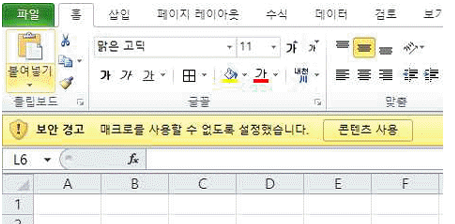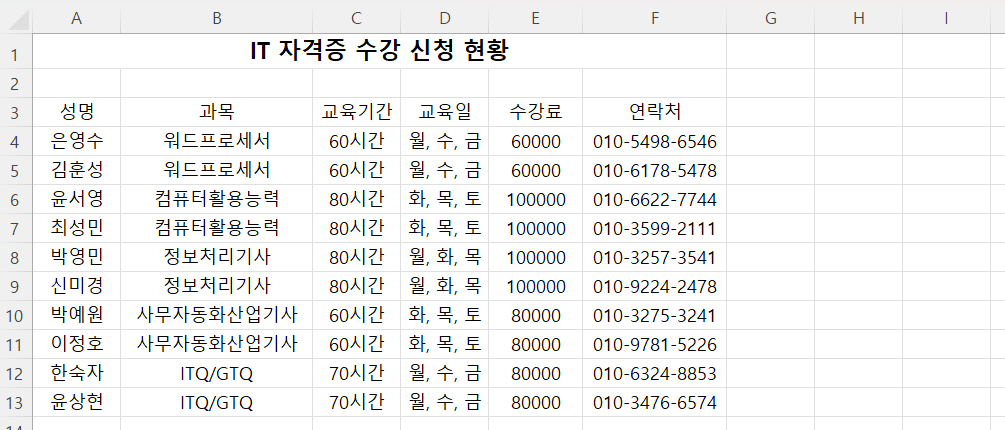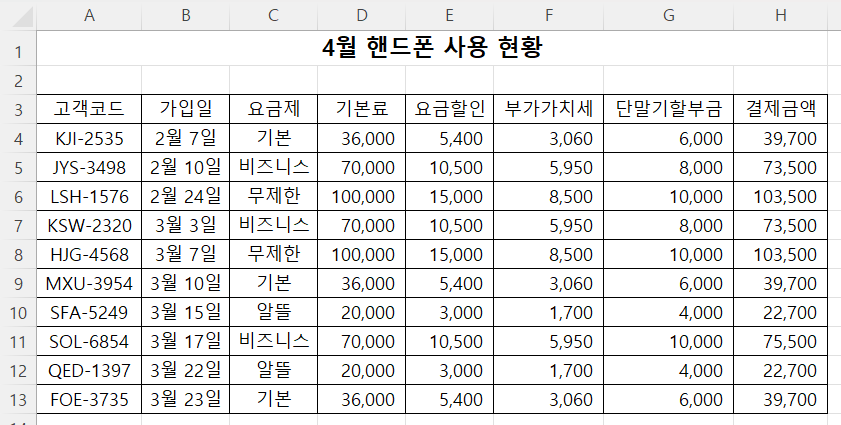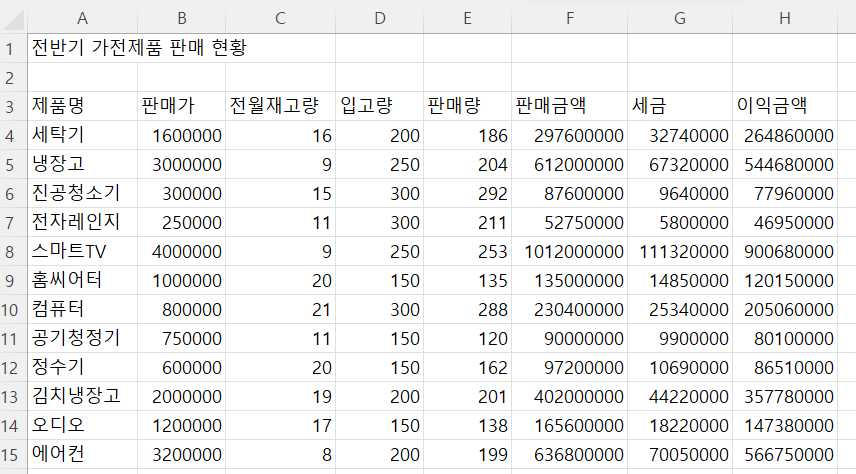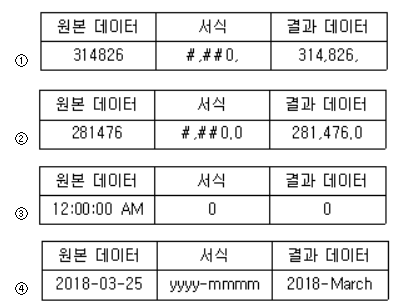매크로와 관련된 기출문제입니다. 1. 다음 중 매크로에 관한 설명으로 옳지 않은 것은? ① 같은 통합 문서 내에서 시트가 다르면 동일한 매크로 이름으로 기록할 수 있다. ② [매크로 기록] 대화상자에서 바로 가기 키 지정 시 영문 대문자를 사용하면 <Shift>키가 자동으로 덧붙는다. ③ 엑셀을 실행할 때마다 매크로를 사용할 수 있게 하려면 [매크로 기록] 대화상자에서 매크로 저장 위치를 '개인용 매크로 통합 문서'로 선택한다. ④ 통합 문서를 열 때 어떤 상황에서 어떤 매크로를 실행할지 매크로 보안 설정을 변경하여 제어할 수 있다. 2. 다음 중 매크로의 특징에 대한 설명으로 옳지 않은 것은? ① 매크로 기록을 시작한 후의 키보드나 마우스 동작은 VBA 언어로 작성된 매크로 프로그램으로 자동 생성된다...